最近有用户反映说在给电脑升级之后出现了一个无法解决的问题,这位用户将自己的电脑系统进行了升级,完成之后就像开机体验一下新系统,可是没想到刚刚开机被系统提示:No bootable device。完整的故障提示如下图所示。无法进入系统主界面,也不知道该如何修复。小编相信这是大部分用户在遇到这个现象时的感受吧?没关系其实在使用电脑的过程中难免会遇到各式各样的问题,既然系统已经给我们提供了错误原因,那么只要找到解决方法就可以了!
 方法步骤:
方法步骤:1、如下图所示,翻译一下就知道是因为电脑中的磁盘引导分区信息丢失,所以才会导致无法开机!

2、将电脑上的所有设备都拔掉后再次启动,若是由于无法识别造成的故障就能得到解决了。

3、还可以利用引导的方法来进行解决,在开机显示的时候按下键盘上的del按键,命令系统打开cmos窗口,当然每台电脑的进入方式不同,若是使用del无法进入可以先查询一下自己电脑对应的打开按键!

4、打开CMOS的主窗口之后,使用上下键将启动类型中的:硬盘启动打开。
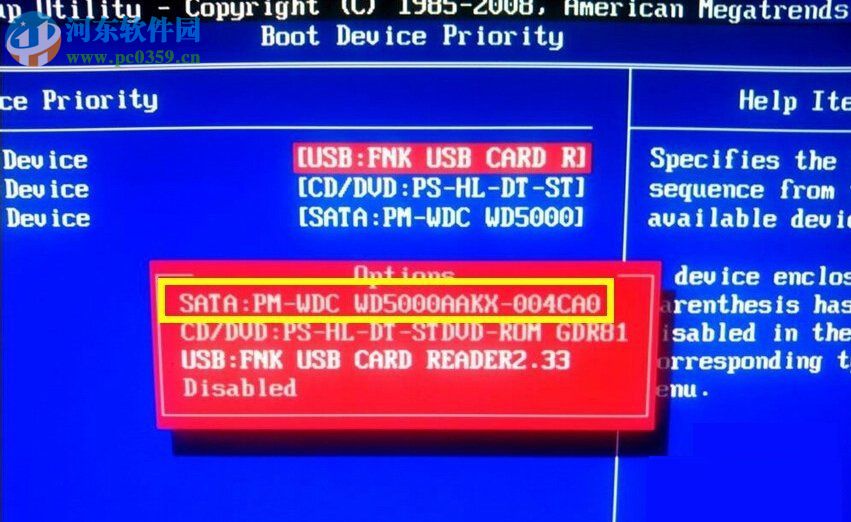
5、若果以上步骤依然不能解决问题,我们还能使用PE工具来试着修复。使用U启动中的PE工具,顺利打开桌面之后,单击其中的“Windows引导启动修复”选项,这样一来系统就会开始自动修复了!
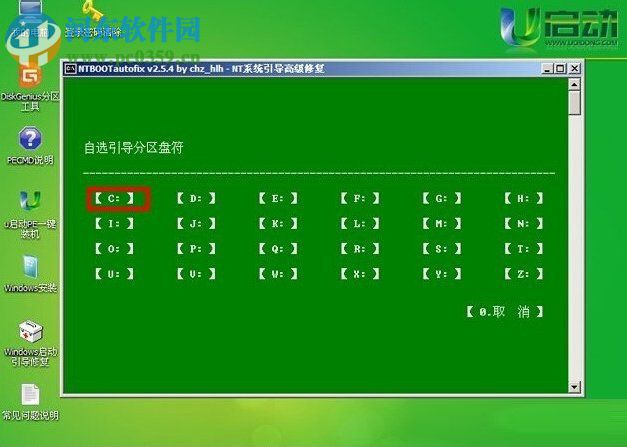
6、除此之外,还能使用“DiskGenius分区工具”修复,修复的方法都是大致相同的,选择自己需要修复的主分区即可,因为修复分区时间较长,大家最好不要全部勾选上!进入分区修复界面之后,使用鼠标右键点击“重建主引导记录”即可!
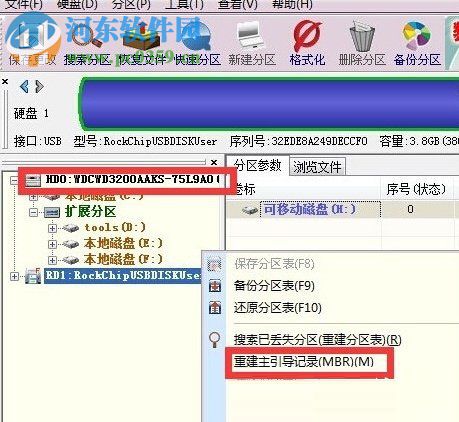
7、最后一种方法也是使用U启动,在还原系统的时候,系统会自动提供相应的修复引导分区的方法,将它们进行勾选就可以了!


通过以上方法总有一个能解决电脑提示No bootable device的问题了,以上的这些方法都能够解决这个故障,大家在修复的时候可以多加尝试。


